UtoVR飞屏助手官方版是一款专业的飞屏助手软件。用户使用UtoVR飞屏助手最新版时PC端的飞屏助手要保持启动状态,同时手机端要保持Wifi连接状态。使用移动端飞屏页面右上角的“图”按钮,可以实时与PC端的内容保持同步。UtoVR飞屏助手官方版界面简洁,操作简便,易于上手。
-
6.2.0.2 官方版查看
-
18 官方版查看
-
1.0.0.2064 官方版查看
-
17.0.2314.1 官方版查看
-
2.58 官方版查看
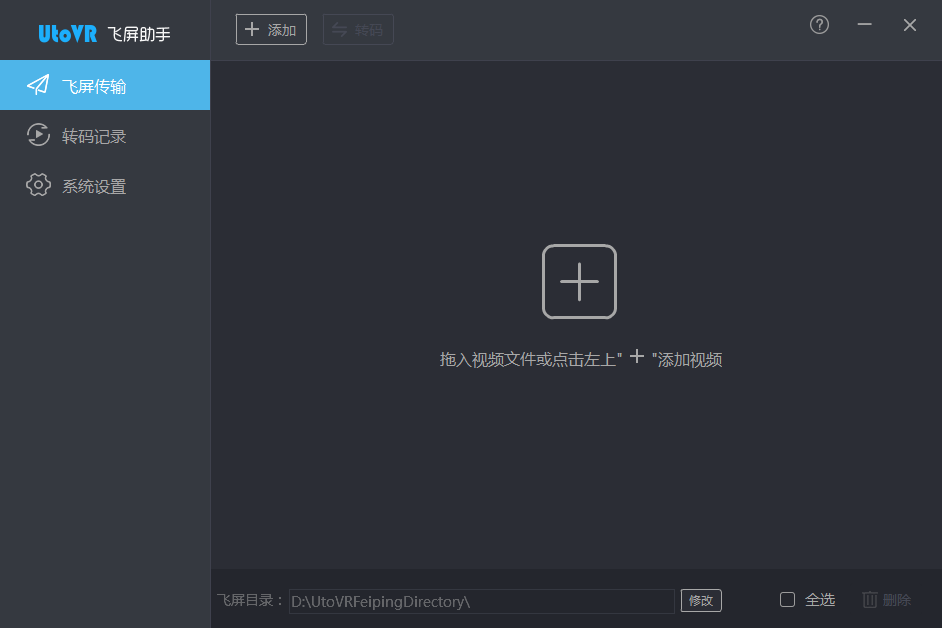
UtoVR飞屏助手基本简介
UtoVR飞屏助手p是一款十分强大的可以实现飞屏,多屏,分屏浏览的强大软件,可以让您手机/ipad等设备的影像实时传达显示到其他的设备上,马上下载UtoVR飞屏助手吧。
UtoVR飞屏助手软件特色
飞屏是一种在局域网下解决跨终端播放视频的功能,您可以通过PC端飞屏助手添加电脑端大量高清视频视频,在移动端飞屏列表中直接观看。这个功能解决了高清视频文件(尤其是3D视频)容量过大无法拷贝在手机存储上的问题。
UtoVR飞屏助手使用方法
第一步:在PC端安装“UtoVR飞屏助手”。
第二步:在PC端启动“UtoVR飞屏助手”。向其中添加若干视频内容。
第三步:在移动端安装UtoVR App。打开App,进入“本地”选择“飞屏”,点击“我已安装”。然后使用“扫一扫”功能,扫描PC端飞屏助手上的二维码进行双向连接。提示连接成功后,PC端的视频内容就显示在手机列表中了。
UtoVR飞屏助手注意事项
1、使用该功能时,PC端的飞屏助手要保持启动状态,同时手机端要保持Wifi连接状态。
2、使用移动端飞屏页面右上角的“图”按钮,可以实时与PC端的内容保持同步。
UtoVR飞屏助手常见问题
无法与PC端飞屏助手连接?
若手机和PC端无法连接,请查看防火墙是否关闭; 步骤:控制面板→系统和安全→Windows防火墙→关闭Windows防火墙;
连接异常?
手机端连接失败后,可根据页面红色文字提示,使用“扫一扫”功能扫描PC端飞屏助手二维码连接;
电脑端已添加到飞屏助手的视频没有同步至移动端怎么办?
点击移动端飞屏界面右上角的“刷新”按钮进行刷新同步;
视频转码功能有什么用?
转码功能是为了解决部分视频质量过高手机播不动,以及视频播放格式手机不支持等问题的。
什么情况下视频需要转码?
在移动设备上播放时出现黑屏,没有声音或视频格式不支持、码率帧率过高等问题时需要进行转码。
飞屏播放视频时视频分辨率、格式、帧率、码率大小等有没有具体的限制?
- 1)分辨率(视频尺寸):这个主要跟移动端设备配置有关,有的手机可以支持4K视频播放,有的低最高能播放至2k,如果设备不支持4k视频播放的需要转码。
- 2)格式:目前UtoVR移动端只支持h264编码格式的视频,非h264编码格式的需要转码才能播放;
- 3)帧率:有的VR视频帧率高达60fps,在一些设备上体验有问题,一般建议视频帧率为30fps;
- 4)码率:同上述帧率,码率过高的话播放也会出现一些异常,一般建议视频码率为≤10M;
转码与哪部分配置有关系?
转码与电脑CPU的配置高低有关。我们会不断优化程序,调用更少的CPU并取得更快的转码速度。
飞屏过程中播放速度与什么有关?
飞屏过程中的播放速度主要与路由器的配置有关。
UtoVR飞屏助手安装步骤
1.在pc下载网下载UtoVR飞屏助手最新版软件包
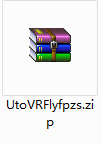
2.解压UtoVR飞屏助手软件,运行文件
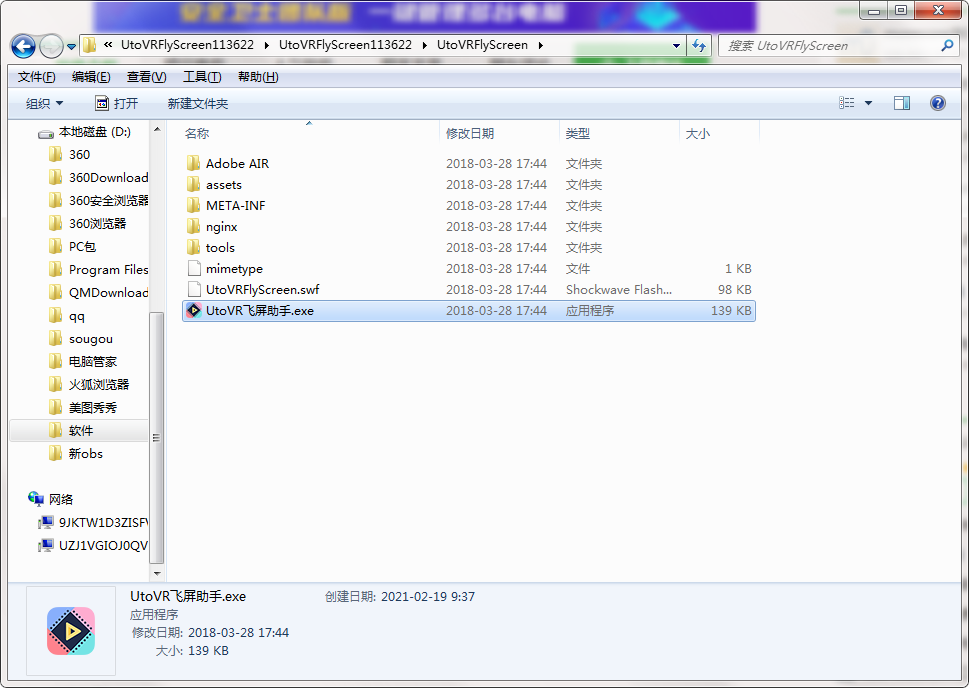
3.双击打开,进入UtoVR飞屏助手软件界面
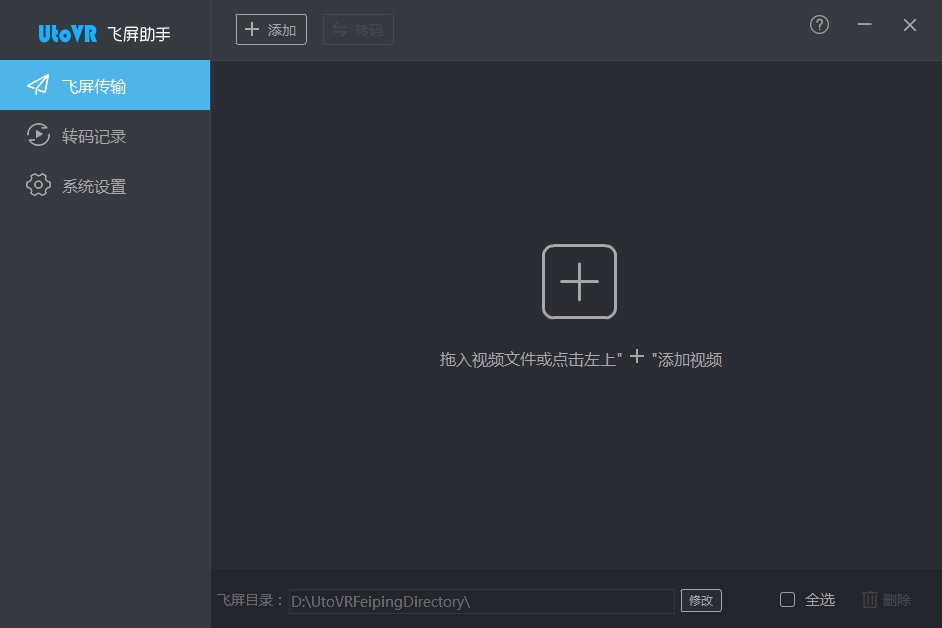
4. 此软件为绿色版,无需安装即可使用
UtoVR飞屏助手更新日志:
1.修复部分bug
2.优化了部分功能




 抖音电脑版
抖音电脑版
 Flash中心
Flash中心
 鲁大师
鲁大师
 photoshop cs6
photoshop cs6
 QQ浏览器
QQ浏览器
 百度一下
百度一下
 驱动精灵
驱动精灵
 360浏览器
360浏览器
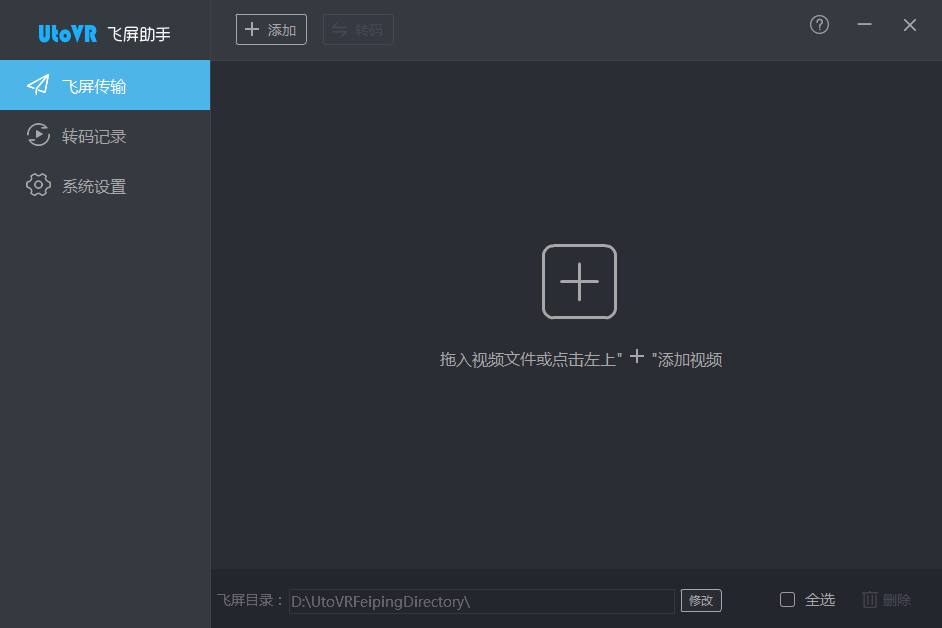








 金舟多聊
金舟多聊
 Google Chrome
Google Chrome
 风喵加速器
风喵加速器
 铃声多多
铃声多多
 网易UU网游加速器
网易UU网游加速器
 雷神加速器
雷神加速器
 爱奇艺影音
爱奇艺影音
 360免费wifi
360免费wifi
 360安全浏览器
360安全浏览器
 百度云盘
百度云盘
 Xmanager
Xmanager
 2345加速浏览器
2345加速浏览器
 极速浏览器
极速浏览器
 FinePrint(虚拟打印机)
FinePrint(虚拟打印机)
 360浏览器
360浏览器
 XShell2021
XShell2021
 360安全卫士国际版
360安全卫士国际版
 迅雷精简版
迅雷精简版





























